Cum să obțineți o semnătură digitală (EDS), în Republica Kazahstan în timp ce schimbul de cunoștințe
Instrucțiuni pentru obținerea semnăturii electronice digitale (EDS), în Kazahstan
Pentru a începe procedura de a obține o semnătură electronică du-te la site-ul web al Autorității Naționale de certificare (ANV) din Republica Kazahstan.
Alegeți Ia cheile EDS.
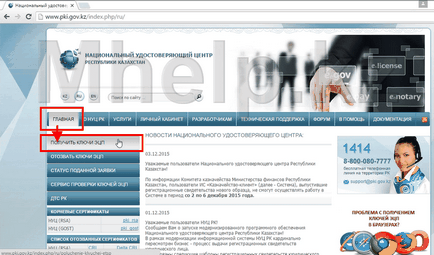
În lista care apare, selectați oricare dintre „persoane“ sau portaluri specializate vor primi o semnătură digitală. În cazul meu, semnătura va fi creată pentru LLP cap, am alege elementul Persoane juridice, primul cap.
Apropo, dacă aveți o semnătură digitală pentru participant ICS Trezoreriei Client, trebuie să obțină mai întâi semnătura electronică a șefului organizației, și anume, Persoanele juridice - Primul cap.
Notă: Dacă faceți o semnătură digitală pentru client este Trezoreria specifica imediat depozitul de chei - token-ul disponibil.
Dacă face o semnătură pentru un angajat al unei persoane juridice după aplicarea, înainte de a atribui CPS, prin studiul personal, folosind semnătura electronică a primului cap, a aprobat aplicarea angajatului. Și numai după aceea, transporta o cerere de tipărit CPS.
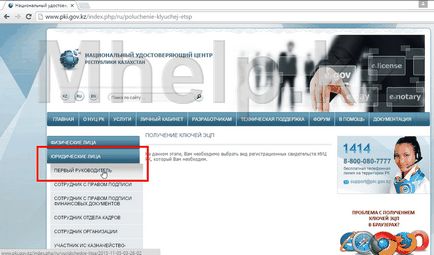
examineze cu atenție informațiile de pe pagina următoare, precum și descărca NCALayer.exe
Instalarea NCALayer dezvăluie mai multe detalii.
NCALayer - un mic „strat“ de program este necesar de Java și browsere care nu acceptă munca Java appeltov. Aplicația stabilește, de asemenea, Root Certification Authorities de încredere, computerul personal (PC) - certificate de Centrul National pentru Certificarea, precum și monitorizarea prezenței lor pe PC. Și dacă dintr-o dată aceste certificate „dispar“ de pe PC-ul, programul le va restabili.
Descărcați NCALayer și deschideți folderul Downloads (Java descărcare nu este necesar, cea mai recentă versiune de Java instalat NCALayer ei înșiși).
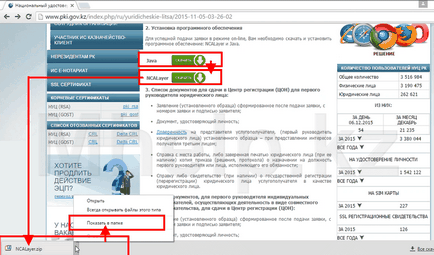
Despachetați fișierul făcând clic pe ea pe butonul din dreapta al mouse-ului și selectarea Dezarhivai NCALayer.
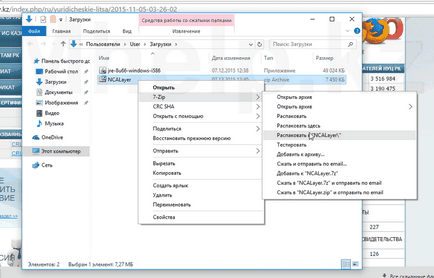
Rulați fișierul în numele administratorului și făcând clic pe butonul mouse-ului dreapta-l și selectând elementul adecvat.
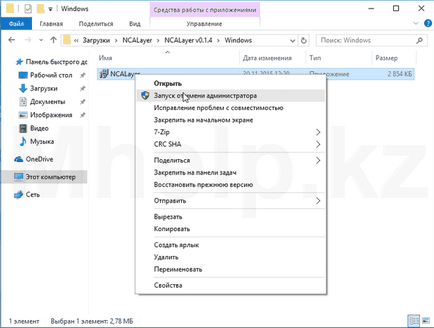
În control al contului utilizatorului permite programul NCALayer.exe.
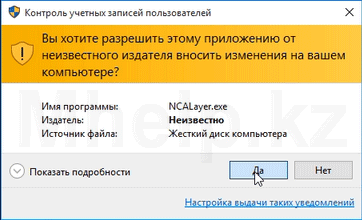
Alegerea limbii române (sau oricare alta).

În instalare de mai multe ori, faceți clic pe Următorul.
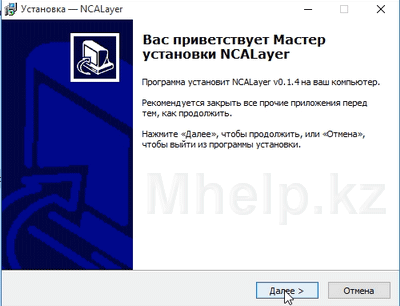
Până la următoarea fereastră. Deselectați în această casetă de pornire automată (dacă este necesar - începe să-l manual) și faceți clic pe Următorul. precum și după instalare refuză să rula aplicația.
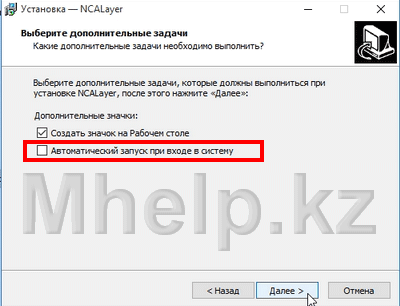
Refuzul de a rula aplicația, faceți clic pe pictogramele de pe desktop apar pe butonul din dreapta al mouse-ului și selectați Properties.
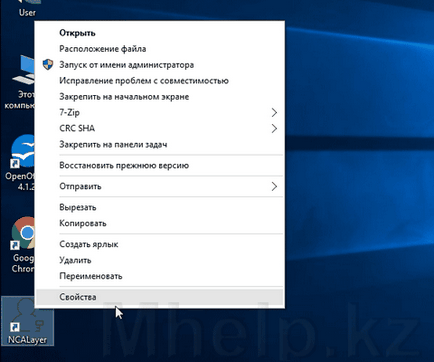
În fereastra care se deschide, faceți clic pe butonul Advanced din proprietățile avansate încearcă o capusa Executare ca administrator. închideți toate ferestrele făcând clic pe OK.
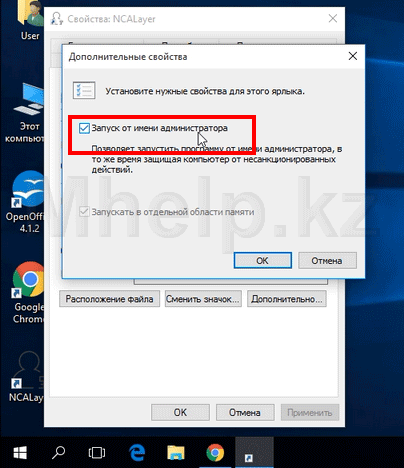
Rulați fișierul prin dublu-clic pe pictograma programului.
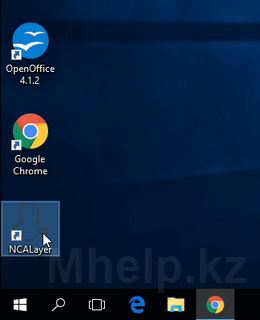
Acceptând să lanseze în fereastra Control cont utilizator.
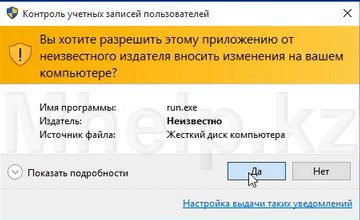
Se pare fereastra de instalare a unui certificat în Root Certification Authorities de încredere. Faceți clic pe Da. doar să faceți clic pe Da și urmați fereastra de instalare certificat.
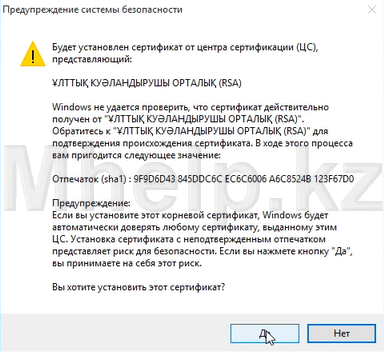
În alerteze de securitate Windows este ștanțat toate permisiunile de căpușe și faceți clic pe Permite accesul.
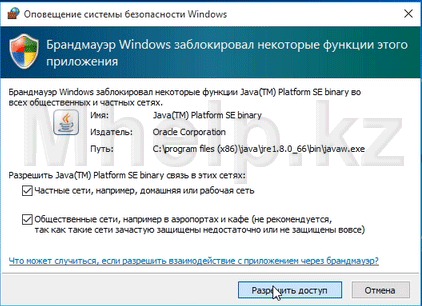
Îndepliniți toate condițiile și citiți cu atenție instrucțiunile disponibile pe pagină, du-te la procesul de aplicare făcând clic pe Aplicați pentru săpat.
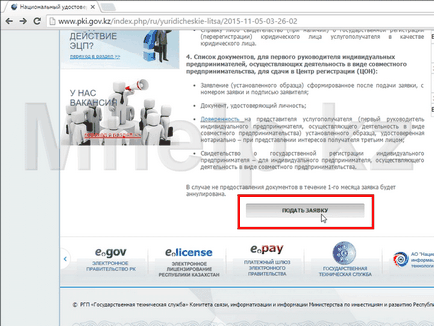
În acordul de utilizare. tick stampilat Am citit și apăsați butonul pentru a confirma. în primul rând, va trebui să facă acest lucru pe un acord în limba kazahă, după limba rusă.
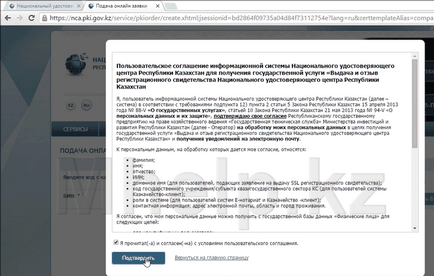
Completati codul din imagine câmp și introduceți sau entitatea IIN RECIPIENTULUI juridice. Daca aplici pentru un individ. Faceți clic pe butonul Test.
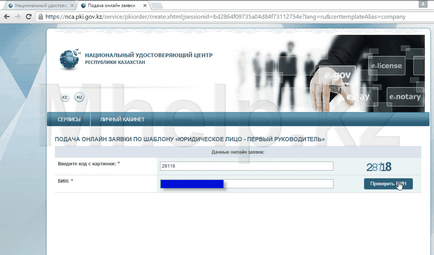
Există o umplere automată a câmpurilor: câmpuri BIN / IIN, Nume, Prenume.
Precizați orașul.
În depozitul de chei specifica tipul de stocare: fie indicativele (KazToken, eToken, JaCarta), sau sistemul de fișiere, și anume, magazin certificat într-un dosar de pe PC.
Chiar dacă aveți jetoane, aș sfătui în primul rând pentru a obține cheile în dosarul (de exemplu, selectați File System), și numai atunci, având un chei gata făcute, prin cabinetul personal de pe site-ul chei de înregistrare NCA pe jetoane, în caz contrar există o șansă de a învăța, că, după „campania“ în CHS și eliberați tastele finite, certificatele nu au putut să se înscrie cu succes într-un semn și o procedură de „plimbare“ în CHS ar trebui să fie repetate.
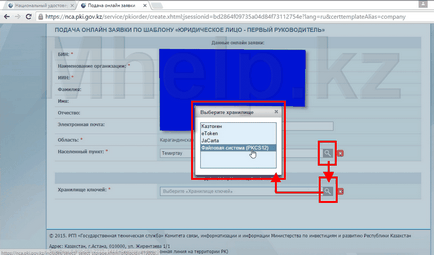
Creați un dosar și setați calea în câmpul Calea spre hranilischuklyuchey. Verificați corectitudinea umplere toate câmpurile clic pe butonul Aplicare.
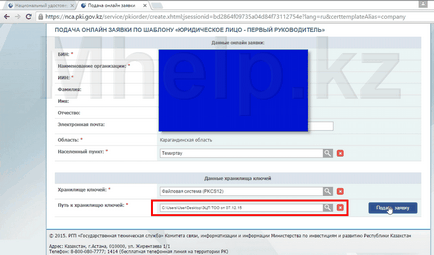
Aplicație a generat cu succes! Descărcați aplicația în format PDF sau Microsof Word. cu această declarație și documentele enumerate mai sus, du-te la CHS.
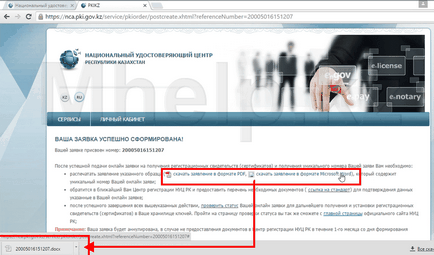
Se deschide site-ul ANV, calea către cheia este înregistrată automat. Dar aș recomanda din nou, specificați manual în acest câmp este calea către directorul creat (creat în paragrafele precedente ale acestui manual), care va păstra cheile. Verificarea modului, apăsați butonul pentru a descărca certificate.
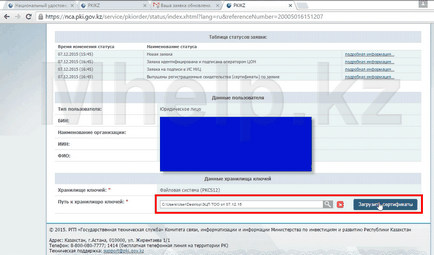
În cazul în care fereastra Certificatele de ieșire au fost instalate cu succes, aceasta înseamnă că semnătura cheie este primită cu succes.
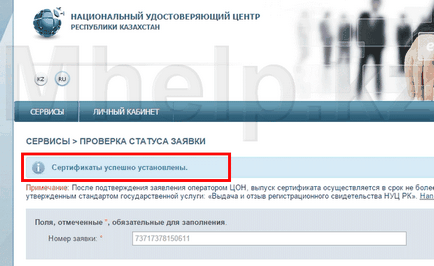
Acum puteți utiliza această tastă pentru a lucra la gos.portalah sau în programele Republica Kazahstan.
Termenul acestor etape cheie de 1 an calendaristic, un an va trebui să repete procedura. Dar cheile pot fi emise din nou, fără a vizita CPS - să relansăm-le prin contul personal de pe site-ul ANV.
Dacă problema nu a rezolvat, și aveți întrebări suplimentare, puteți cere-le pe forumul nostru. WhatsApp în grupul nostru.
Sau, să profite de serviciu „Asistență la distanță“, ne încredințează problemele de specialitate soluție.
Partajați acest articol